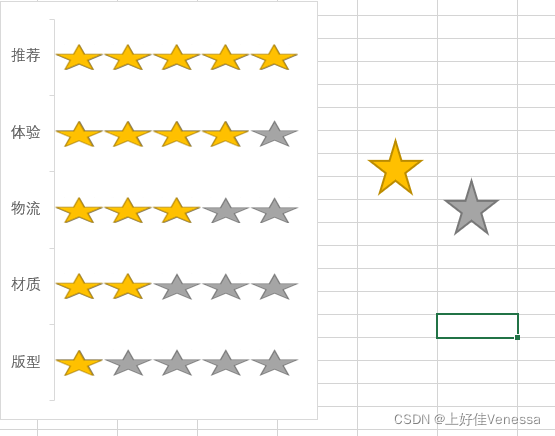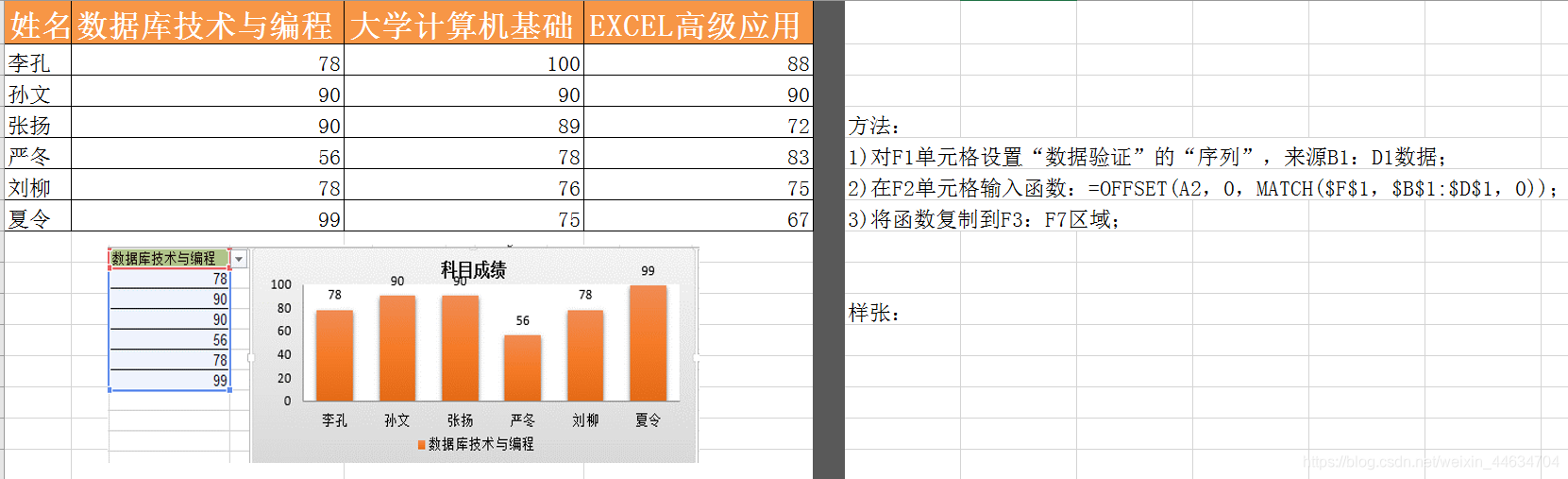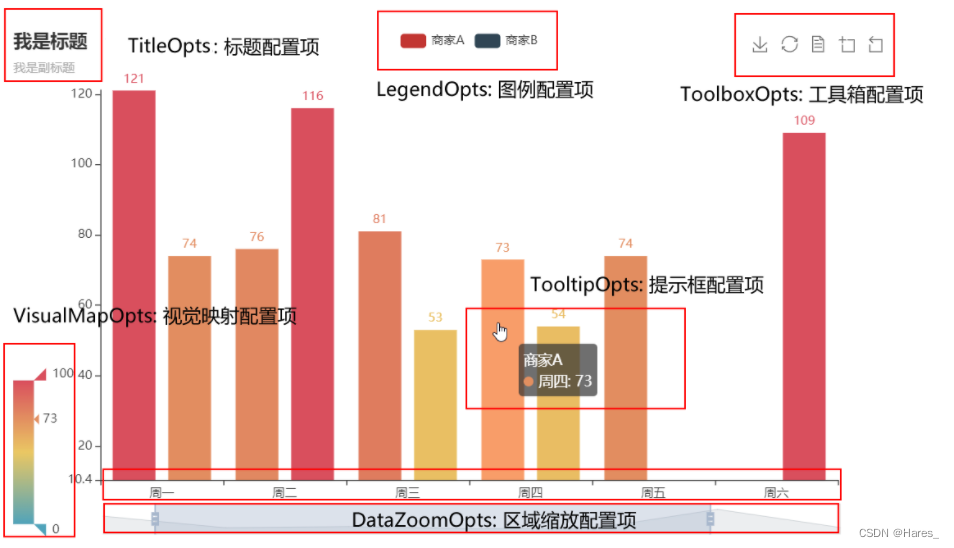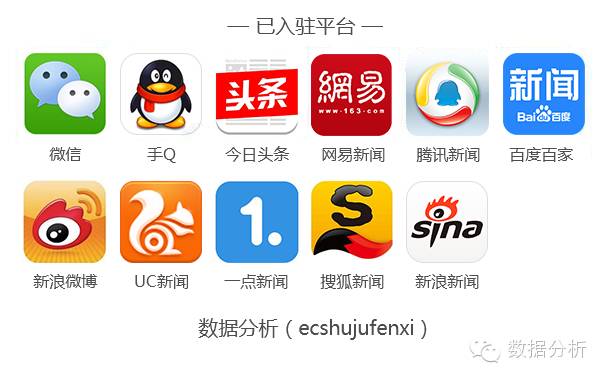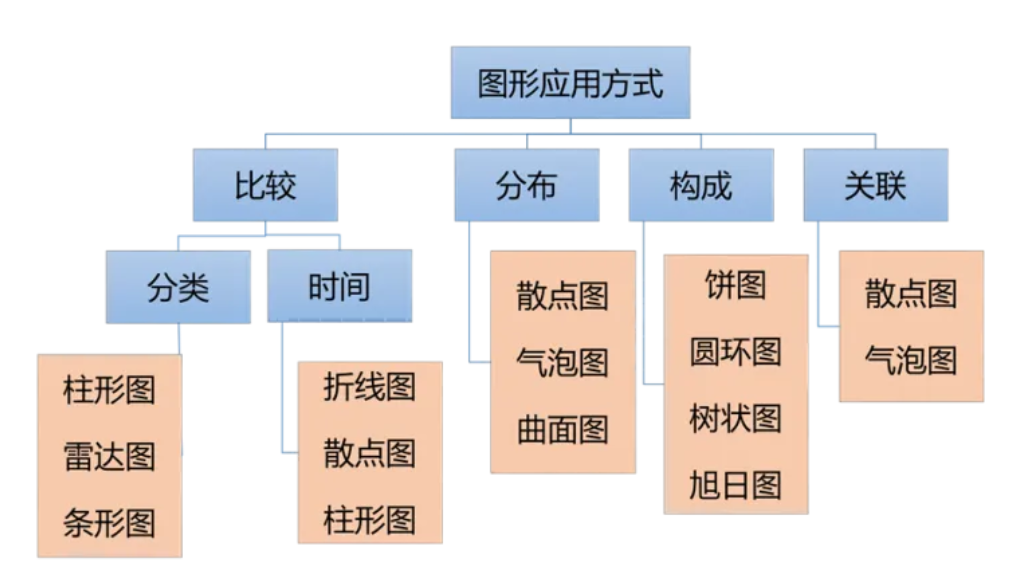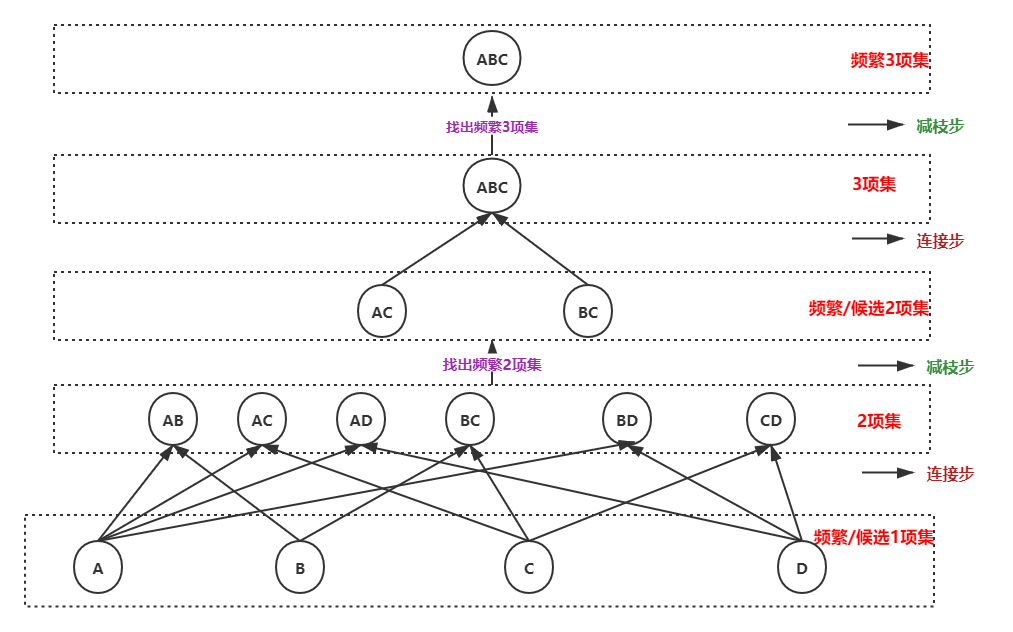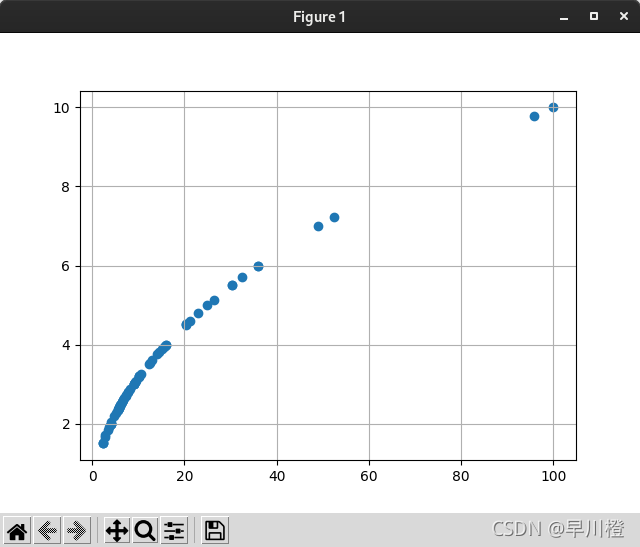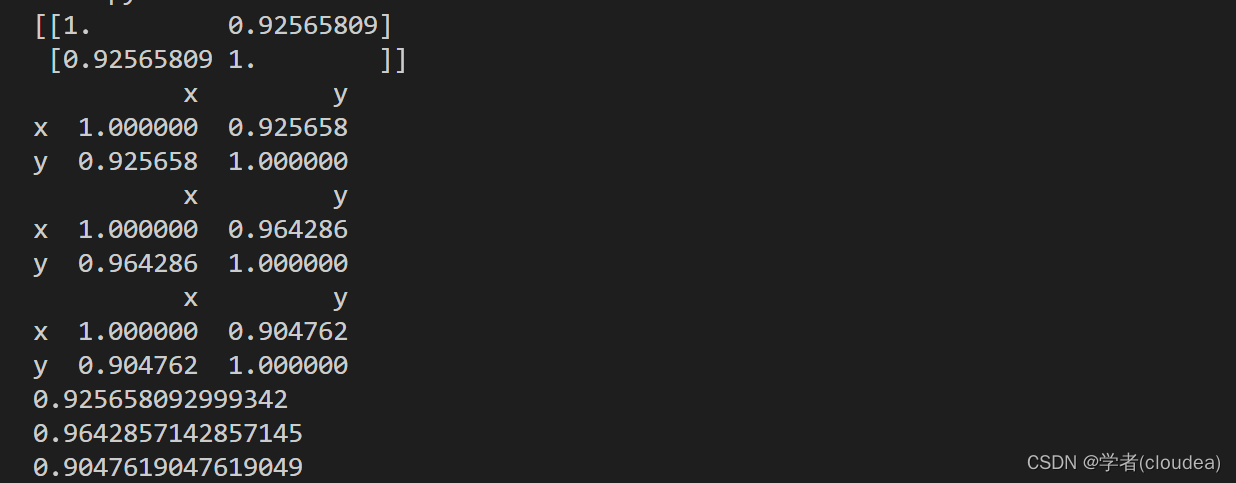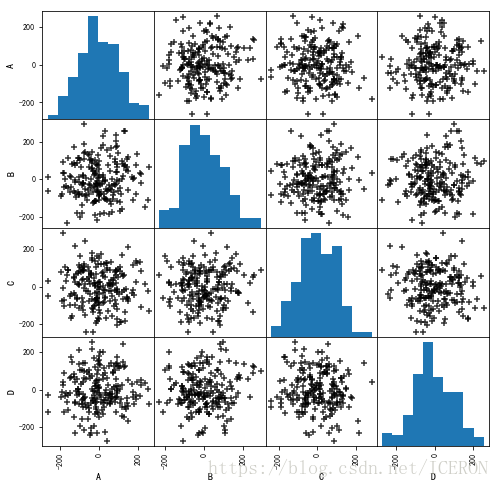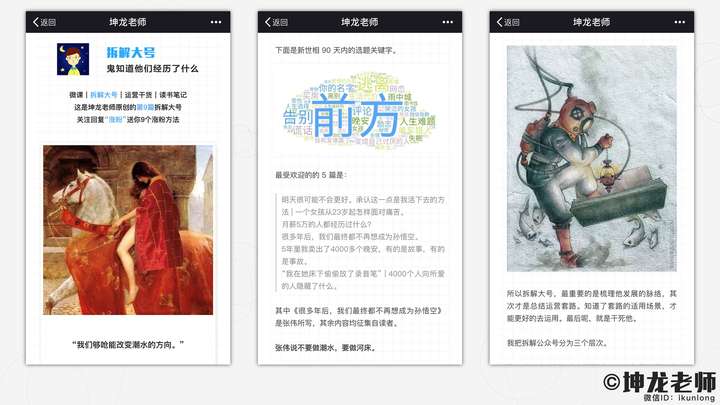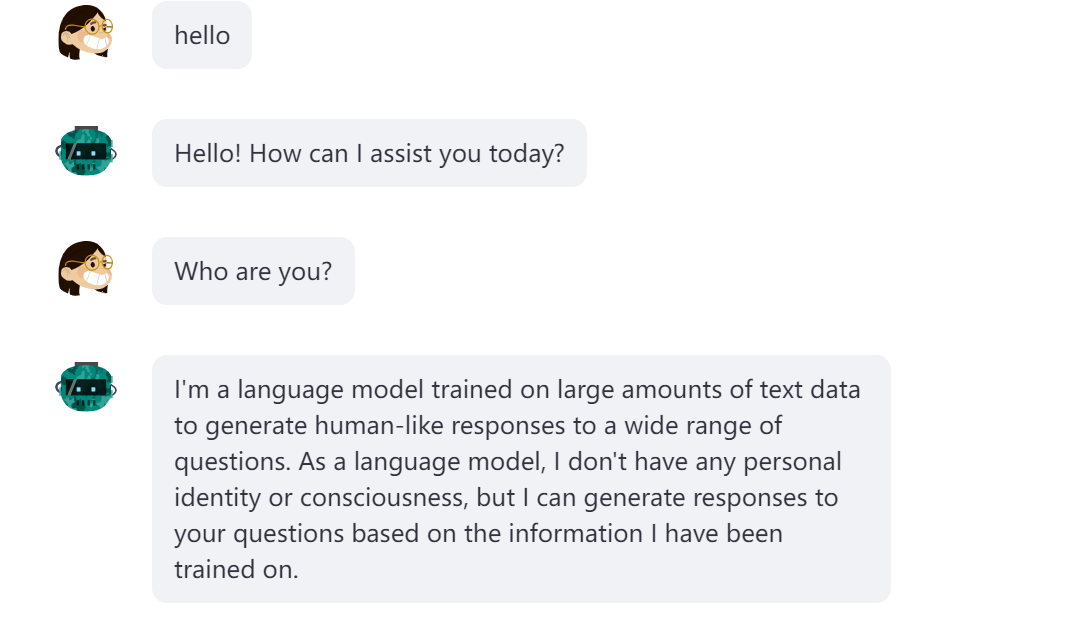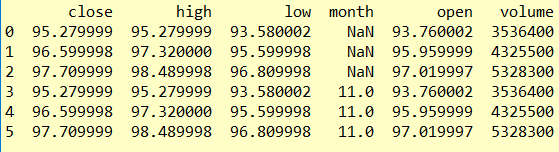目录
一、对比分析类图表
1 漏斗图
2 指标完成度
3 完成度对比图
4 滑珠图
5 仪表盘
6 跑道图
二、分布分析类图表
1 旭日图
2 瀑布图
3 气泡图
4 箱形图
5 旋风图
三、图表优化
1 添加底部数据表
2 更改条形图的样式
① 操作说明
② 应用-五星级图制作
一、对比分析类图表
1 漏斗图
用于突出、对比两组内容的完成进度。
- 法1:加辅助列1&2 =max(原数据列)- 原本单元格数据 → 插入堆积条形图 → 逆序类别 →设两边数据形式 无填充
- 法2:先排序图表数据 - 降序 →插入 漏斗图 →选择下方的辅助列柱,设置为透明 →美化图表
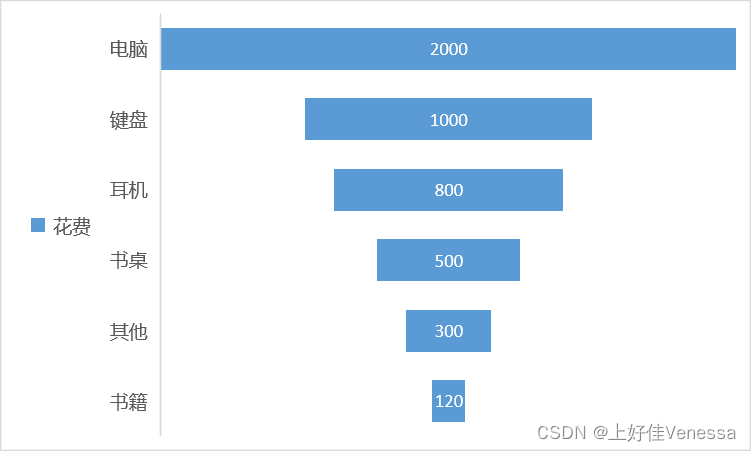
2 指标完成度
用于突出、对比各指标的完成进度。
- 插入柱状图(包含两组对比数据) → 选中其中一柱 → 设为次坐标轴
- 设置无填充 → 调整实线宽度
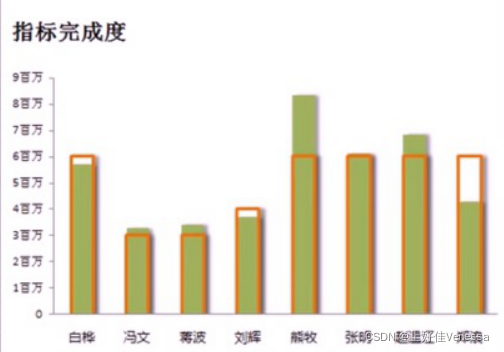
3 完成度对比图
用于对比两组内容的进度百分比。
- 选中两组数据 插入条形图 → (将两组数一组按正序,一组按逆序)选中其中一组数据 设置数据系列格式 → 设为次坐标轴
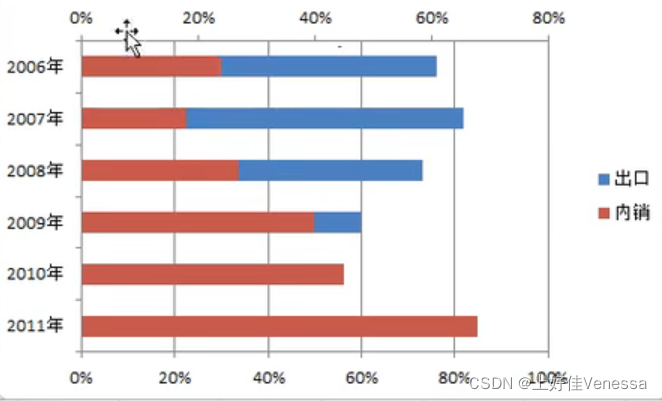
- → 设次坐标轴最小值&最大值,如设最小值为-1,最大值0
- → 设主坐标轴最小值&最大值,如设最小值为-1,最大值1
- →将左侧坐标轴的数字,都设为 % ,不带符号
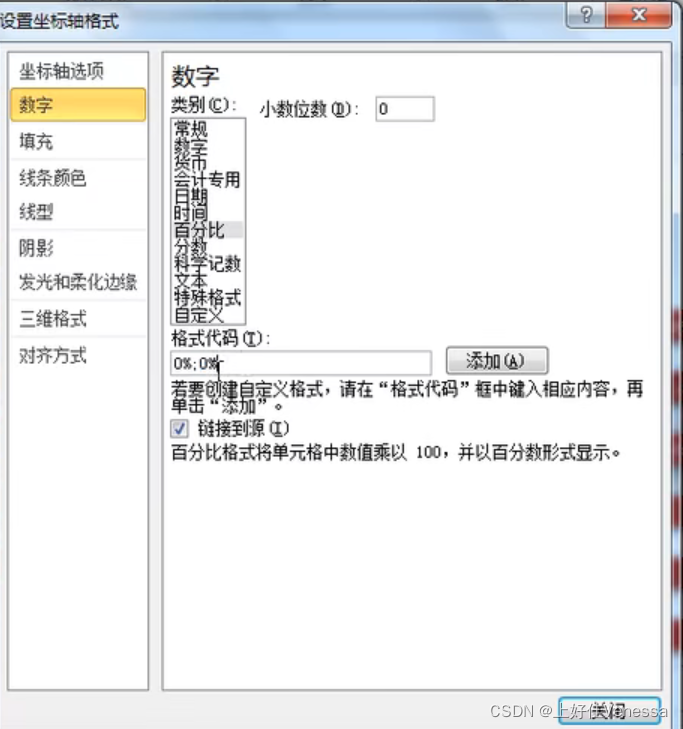
- 设置后调整文字颜色,呈现如下
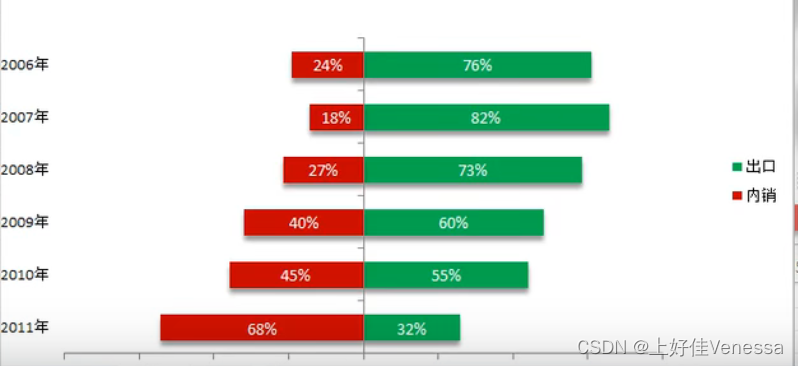
4 滑珠图
用于对比多个内容进度百分比。
- 插入图表 → 簇状柱形图 → 选中其中一柱,右键 → 设置数据点格式 - 系列重叠设置为100%
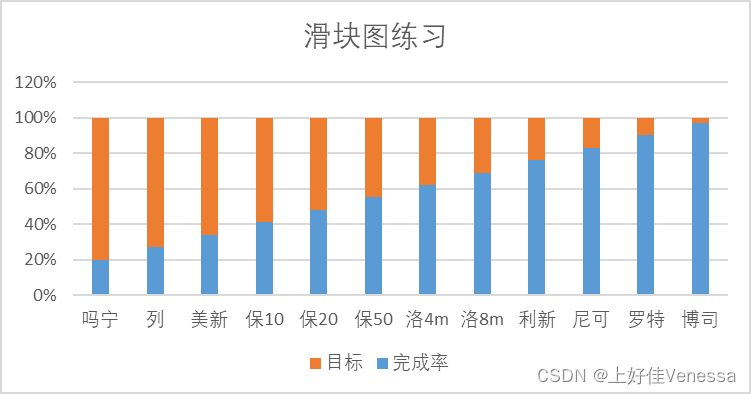
-
再次选中柱 → 右键 - 选择数据 → 图例项 - 右方箭头调整顺序,置顶【完成率】
-
手动再加一个达成率的柱:选中柱,右键 - 选择数据 - 添加 → 系列名称 - 选中【达成率】单元格 → 系列值 - 选中下面的数字 → 确定
-
选中最新的【达成率】柱,右键 - 更改系列图标类型 → 改为【带数据标记的折线图】
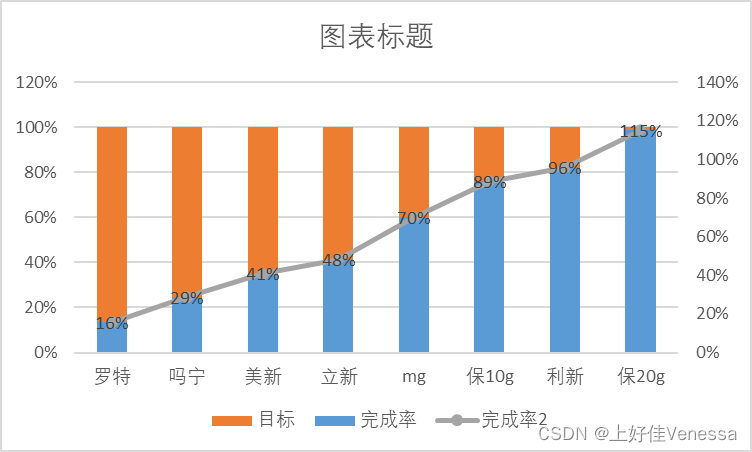
-
制作素材:分别为深绿色柱、灰色柱和原点。选中深绿色柱复制,再选中100%柱粘贴,即完成替换,其他的数据项同理。
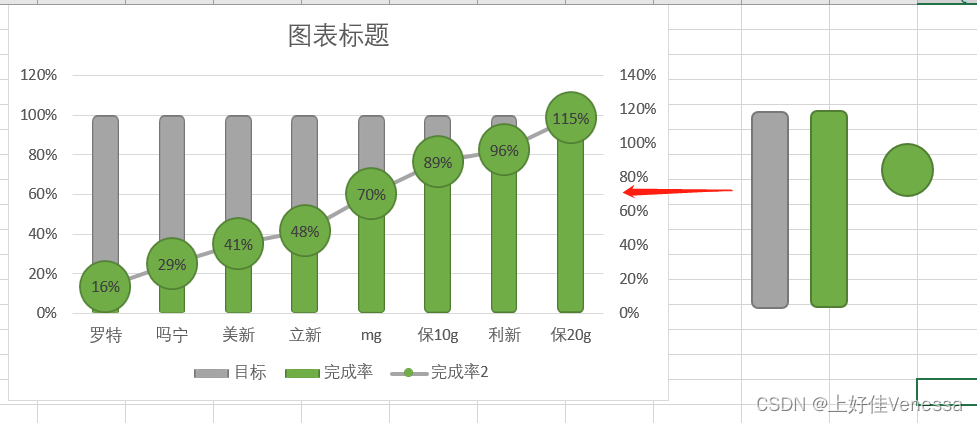
-
样式调整:右键 - 设置数据系列格式 → 系列选项 - 间隙宽度适当调大→ 填充 → 层叠并缩放
-
去掉连线:右键- 这只数据系列格式 → 线条 - 无线条
-
整体调整 :选中整个图表 - 图表元素 → 去掉多余元素,再选择圆点 → 图表元素 - 数据标签 - 设置居中

5 仪表盘
用于突出当前进度。由于仪表盘表现为一半,所以添加辅助列1/2/3,即把达成率、未达成率与总目标÷2
| 达成率 | 未达成率 | 总目标 | 辅助列1 | 辅助列2 | 辅助列3 | |
| 3月业绩 | 46% | 54% | 100% | 23% | 27% | 50% |
- 选中辅助列1/2/3与表头 - 插入 圆环图
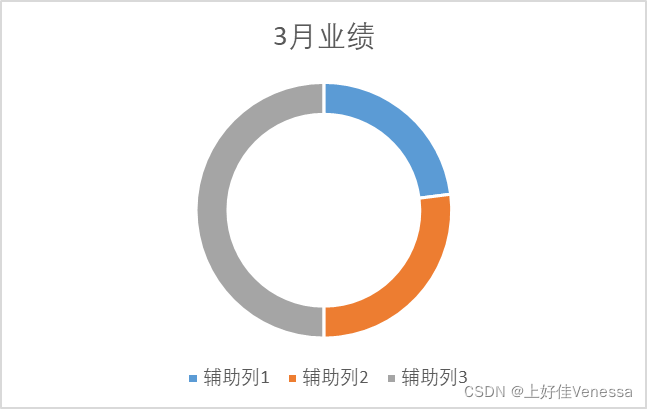
- 设置数据系列格式 - 第一扇区的起始角度设置为270° → 隐藏下方灰色部分 - 无轮廓+无填充 → 添加文本框,公式处插入【=百分比的单元格】
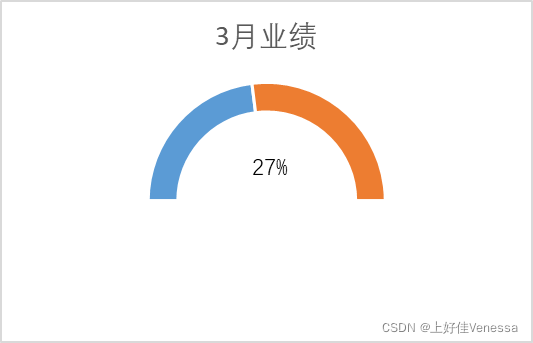
6 跑道图
用于对比各个项目进度。各内容进度表如下,其中辅助列为100% - 完成率
| 内容名称 | 完成率 | 辅助列 |
| 内容三 | 20% | 80% |
| 内容二 | 32% | 68% |
| 内容一 | 48% | 52% |
- 插入- 圆环图 → 选择数据 - 切换行列 → 右键 设置数据系列格式 → 圆环图圆环大小 - 适当调小 → 选中辅助列的项 → 无轮廓无填充

- 选中完成率的圆环 → 添加数据标签 → 直接拖动标签位置调整
- 插入 形状 - 标注 → 输入项目进度

二、分布分析类图表
1 旭日图
用于突出层级的归属关系。同一层圆环代表同一层级的项目,离圆心越近,项目层级越高。
| 品类 | 产品 | 销售额 |
| 品类一 | 产品1 | 965 |
| 品类一 | 产品2 | 348 |
| 品类一 | 产品3 | 670 |
| 品类二 | 产品4 | 3879 |
| 品类二 | 产品5 | 516 |
| 品类二 | 产品6 | 510 |
| 品类三 | 产品7 | 2308 |
| 品类三 | 产品8 | 2216 |
| 品类三 | 产品9 | 530 |
| 品类四 | 产品10 | 580 |
| 品类四 | 产品11 | 460 |
| 品类四 | 产品12 | 248 |
- 插入 推荐的图表 → 所有图表 → 插入旭日图 → 美化图表- 双击更改某个区域的配色
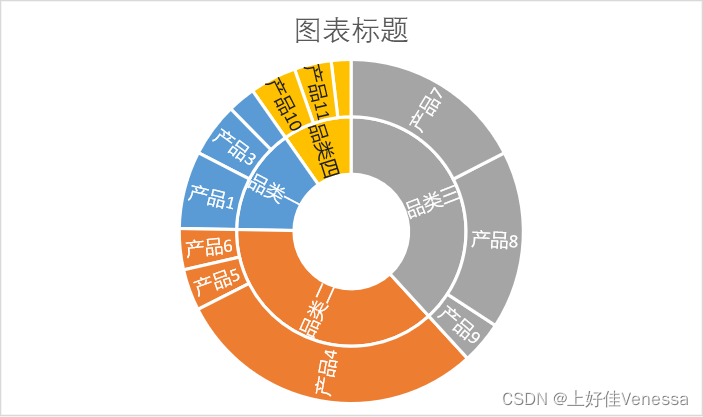
2 瀑布图
用于显示各项占比。添加汇总行数据,使后面的项加起来等于总额,排序为依次相减。并添加辅助列差值,数量为汇总数据减去对应的各项数量。
| 类别 | 开销 | 辅助列 |
| 汇总 | 4720 | 0 |
| 电脑 | 2000 | 2720 |
| 键盘 | 1000 | 1720 |
| 耳机 | 800 | 920 |
| 书桌 | 500 | 420 |
| 书籍 | 120 | 300 |
| 其他 | 300 | 0 |
- 方法1:插入 推荐的图表 → 所有图表 → 插入瀑布图 → 美化图表
- 方法2:插入 堆积柱形图 →选择下方的辅助列柱,设置为透明 →美化图表,去掉网格线等
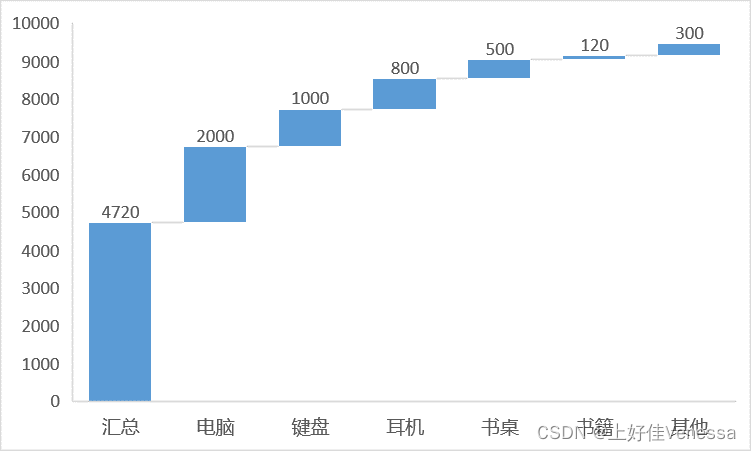
3 气泡图
用于各项内容分布情况的分析,表现形式为散点图的扩展。
- 选中数据区域 → 插入 - XY散点图 - 气泡图 → 设置数据系列格式 - 气泡大小缩放
- 美化图表:去掉网格线标题,加数据标签 → 设置数据标签格式 - 单元格中的值 → 选中产品名称这一列
- 选中XY坐标轴 - 设置坐标轴格式 → 纵坐标交叉的坐标轴值 - 改为市场份额or增长率的平均值 → 刻度线、标签 设置为无
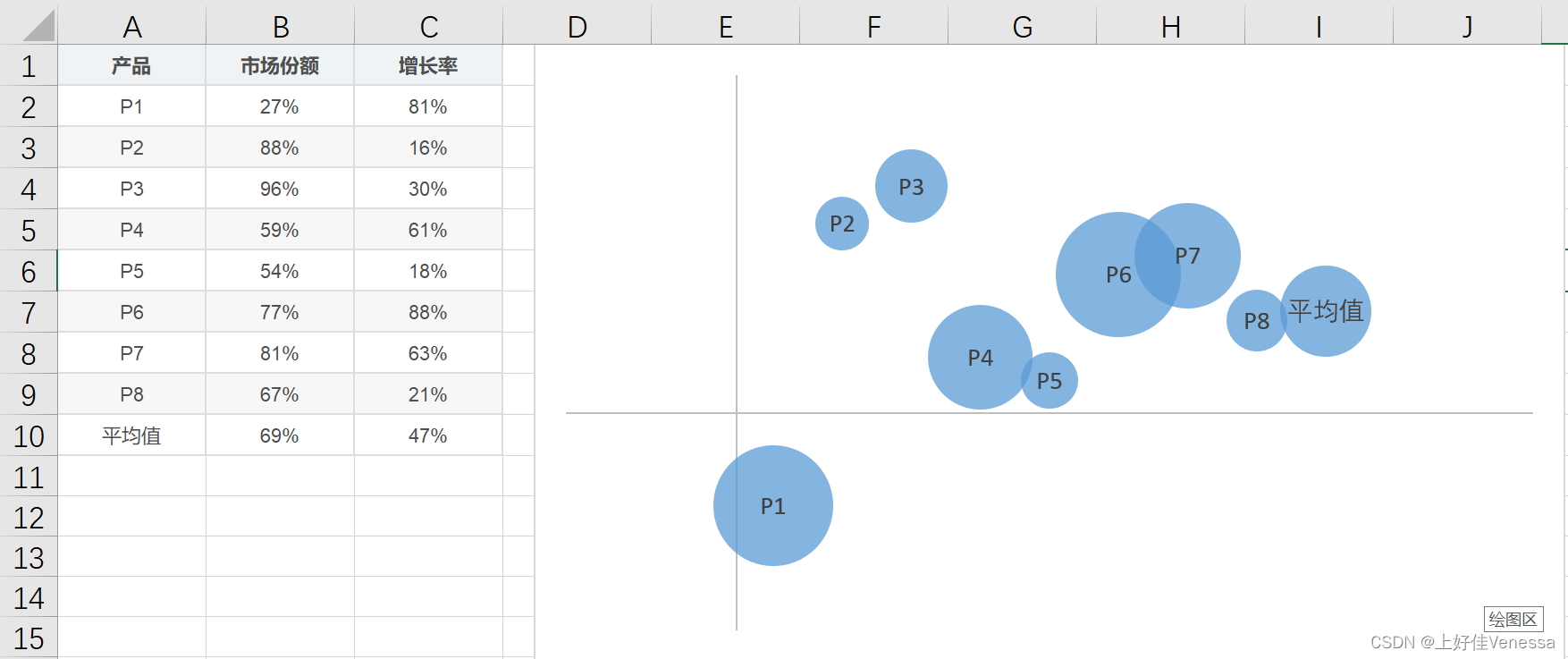
4 箱形图
利用分位数分析数据分布。中间的大区域中:最底线为1/4分位数,中间的线为2/4分位数,最上方的线是3/4分位数。以下表的产品销量分布为例,
| 产品 | 销量 |
| P1 | 561.2 |
| P2 | 270.1 |
| P3 | 540.8 |
| P4 | 322.6 |
| P5 | 368.8 |
| P6 | 405.5 |
| P7 | 405.5 |
| P8 | 540.8 |
| P9 | 270.1 |
| P10 | 322.6 |
| P11 | 222.7 |
| P12 | 608.5 |
| P13 | 947 |
| P14 | 270.1 |
| P15 | 290.4 |
| P16 | 540.8 |
- 仅选中【销量】一列数据 → 插入 - 箱形图
- 选择纵坐标轴 - 设置坐标轴格式,适当调正 纵坐标 的边界值
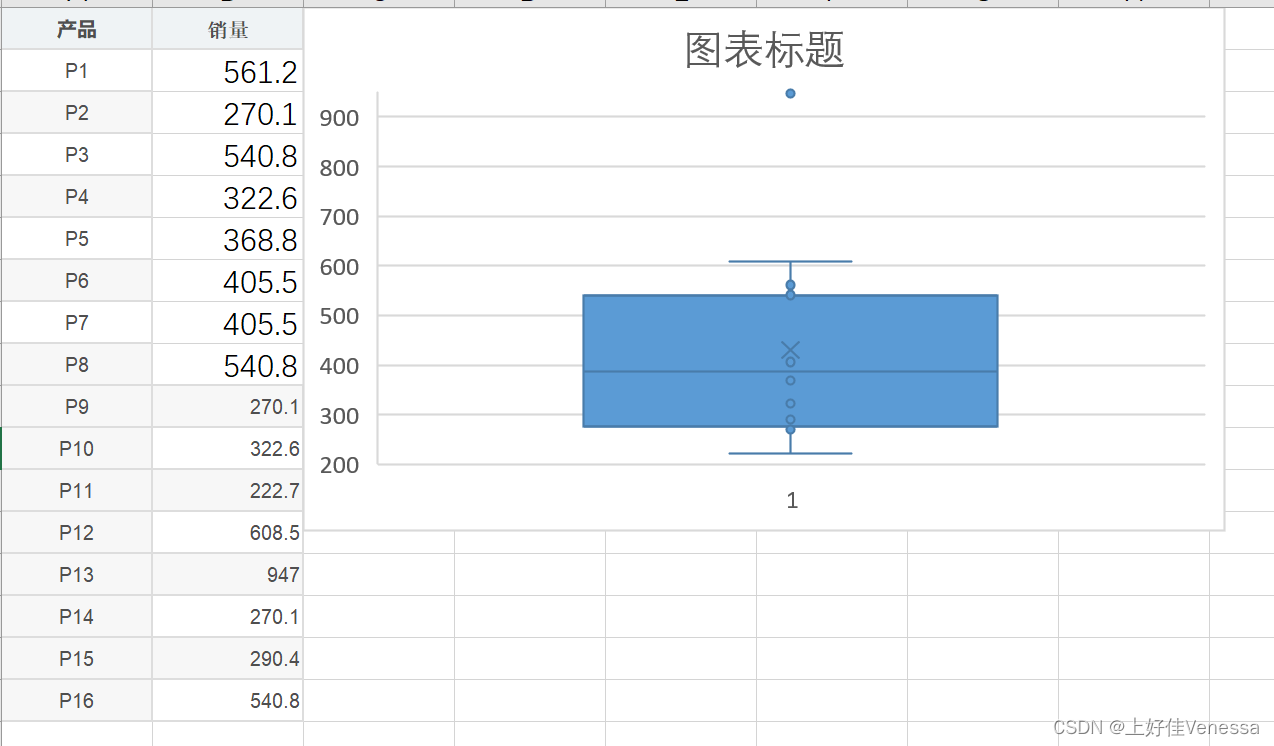
5 旋风图
用于突出不同层级的数量分布。以下表中的各年龄层级的男女数量为例,
| 年龄段 | 男 | 女 |
| 0-4岁 | 90 | 217 |
| 4-8岁 | 1616 | 191 |
| 9-14岁 | 5160 | 7080 |
| 15-19 | 210 | 260 |
| 20-24 | 1718 | 321 |
- 选中数据表→ 插入 - 堆积条形图 → 选中某柱 - 右键 →更改 系列图表类型 → 选择其一,设为次坐标轴
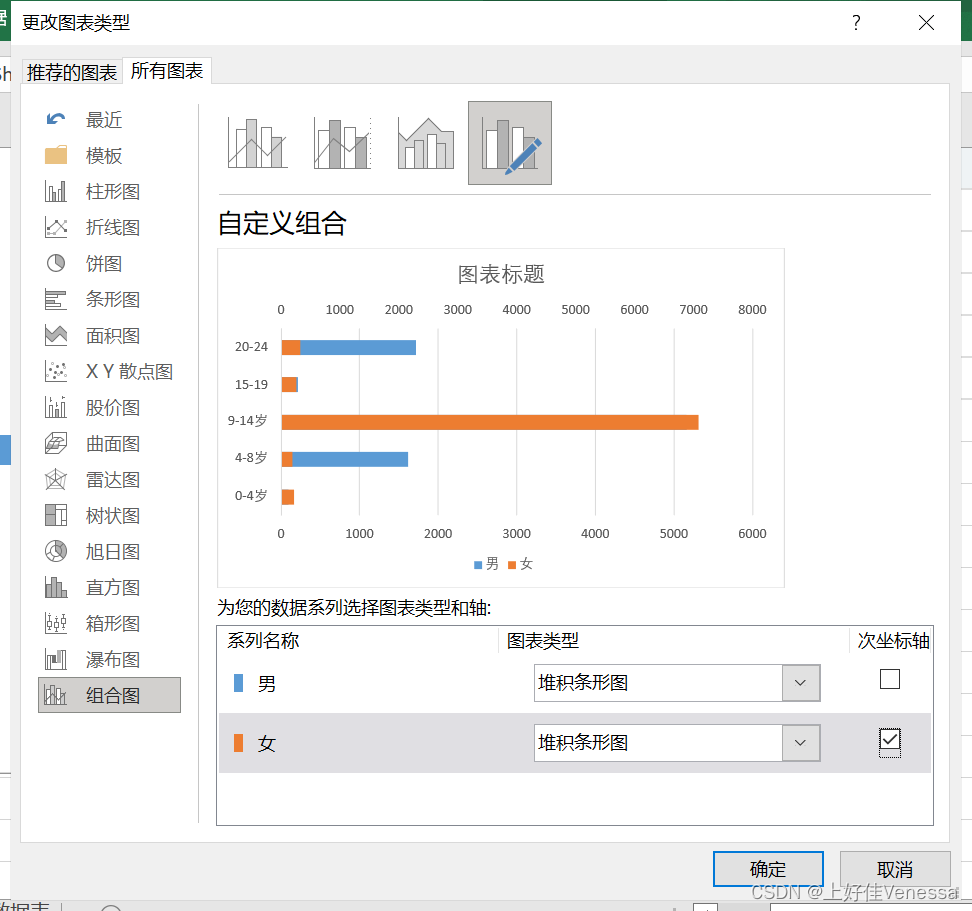
- 更改两条X轴的最小值,实现分开绘制:最小值设为最大值的负数 → 勾选【逆序刻度值】
- 更改Y轴标签位置:选中Y轴 → 设置坐标轴格式 → 标签 → 标签位置 - 高 →美化图表,去掉网格线标题,加上数据标签
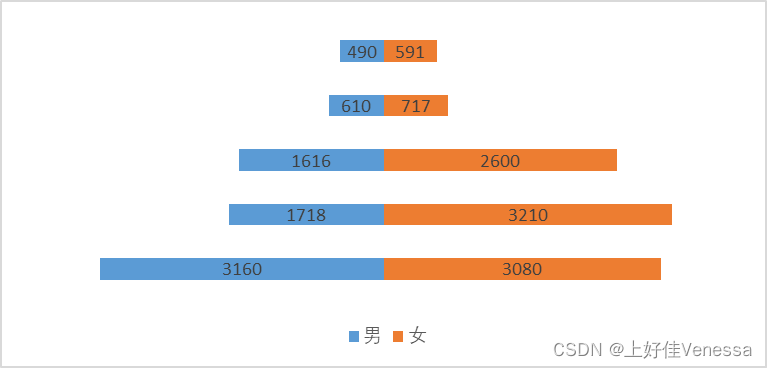
三、图形优化
1 添加底部数据表
- 插入图形 → 图形右侧 加号 → 图标元素 →数据表
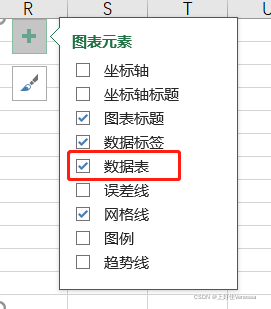
- 在图形的横轴底部,呈现如下

2 更改条形图的样式
① 操作说明
- 插入 形状 → 调整形状格式、角度 → 复制 → 选中条形图 →粘贴(如修改为小图案 )
- 设置数据系列格式 → 填充 → 层叠
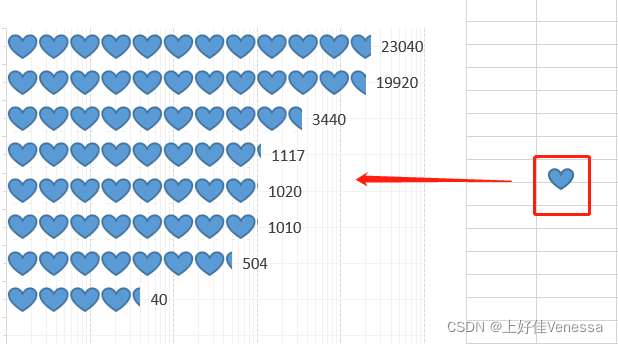
② 应用-五星级图制作
- 选中表格区域 → 插入 簇状条形图 → 右键 - 设置数据系列格式
- 系列选项 - 系列重叠改为100%
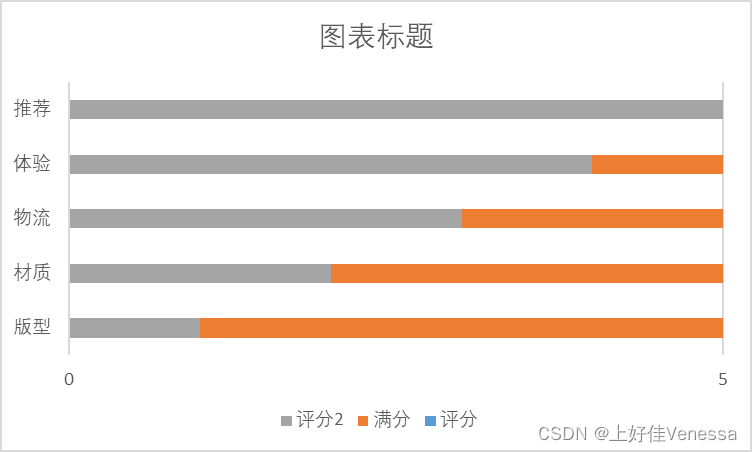
- 去掉图例、网格线等多余的图表元素,可删除X轴
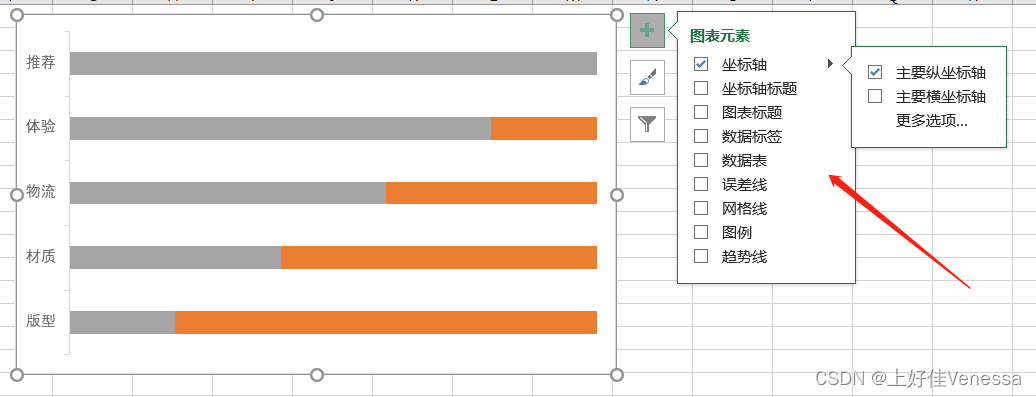
- 制作素材,复制粘贴替换 → 右键 - 设置数据系列格式 →填充 - 层叠并缩放